移轉工具常見問題
自動記錄建立規則及服務等級協定 (SLA) 的移轉工具
誰可以存取或執行移轉工具?
具有 CSR 管理員角色的系統管理員和使用者可以執行移轉工具。
系統會在移轉後自動啟用已移轉的規則嗎?
否。 完成移轉後,您必須手動啟用已移轉的規則。
取代期限過後,是否仍然可以使用舊版規則?
是。 使用中舊版規則仍會在取代期限後繼續執行,直到停用這些規則為止。 不過,編輯體驗和可支援性在取代後終止。
是否可以啟用移轉狀態為「未完成」的規則?
否。 只有當您在複查未完成規則並修正任何存在的問題之後,將標示為完成切換為是時,才會啟用移轉的規則。 此時,規則才算移轉成功。
是否會在移轉後停用舊版規則?
- 對自動記錄建立規則來說,是的。 在整合介面中啟用已移轉的自動記錄建立規則時,會停用對應的舊版規則。
- 至於 SLA,則不會。 在整合介面中啟用已移轉的 SLA 規則時,對應的舊版規則仍保持啟用狀態,因為這兩個規則可以共存。
「未完成」移轉狀態是什麼意思?
- 在摘要區段中:整個移轉程序無法順利完成所有已選取規則的移轉。
- 在規則旁邊列出:若不是規則失敗,就是無法完整移轉規則 (即一個或多個項目或條件無法進行移轉)。
哪裡可以找到使用移轉工具追蹤的部分移轉的規則清單?
不會將部分移轉的規則或識別為未完整移轉的規則視為完全移轉。 因此會在摘要區段下的待定中追蹤這些規則。 只有已成功完成移轉的規則才會計入已移轉。
移轉工具是否支援自訂表單或欄位?
- 對自動記錄建立規則來說,是的。 移轉工具支援自訂實體、欄位、屬性和設定。
- 至於 SLA,則不會。 移轉工具不支援自訂實體、欄位、屬性和設定。 若要完成移轉,使用者必須修改自訂實體、欄位、屬性和設定中任何現有的自訂流程、工作流程、外掛程式或其他自訂程式碼。
是否需要另一份 Power Automate 授權才能執行移轉?
否。 如需授權指導方針的詳細資訊,請移至什麼是 Dynamics 365 應用程式的 Microsoft Power Apps 和 Power Automate 使用權限?
有些我的規則未完成移轉或已部分移轉。 我該怎麼做?
您可以使用問題詳細資料修正網頁用戶端中的規則,然後重新執行移轉,或是直接在整合介面中修正已移轉的規則。
我可以針對特定已移轉規則重新執行移轉工具嗎?
是的,您可以根據下列準則,對特定已移轉的規則重新執行移轉工具:
- 對於未完成規則或移轉失敗的規則:重新執行移轉工具時,請選取相同的規則。 此工具會自動以新移轉的規則取代現有的未完成或失敗規則。
- 對於成功移轉的規則:先刪除整合介面中的已移轉規則,再重新執行移轉工具。
完成移轉後,與舊版 SLA 相關聯的現有 SLA 記錄會發生什麼情況?
- 如果舊版 SLA 在移轉後停用: 計時器仍將繼續運作,直到此類 SLA 記錄的最終狀態。 不過,解決和暫停 功能無法運作。
- 如果舊版 SLA 仍處於使用中狀態:與舊版 SLA 相關聯的現有 SLA 記錄仍將繼續依預期正常運作。
- 如果您想要對現有記錄使用整合介面應用程式中建立的 SLA:您必須手動將 SLA 欄位更新為整合介面 SLA,或撰寫外掛程式來更新記錄。 例如,外掛程式邏輯可能是新式流程或工作流程。
如需新式自動記錄建立作業中所移轉規則或流程的詳細資訊,請移至新式自動記錄建立作業的常見問題。
已知條件轉換問題
本節說明規則或項目無法順利完成移轉的主要案例。
如果我的規則項目或條件在巢狀群組子句 (和/或) 中有相關實體,是否會將它們移轉至整合介面?
否。 目前僅支援一個層級的相關實體階層。 只有在您先移除群組子句中的任何相關實體,再進行移轉時,才能成功移轉此類規則項目或條件。 如果您不採取任何動作,此規則會在進行移轉前檢查步驟時失敗。 如果選擇繼續進行移轉,則相關項目的規則會有空白條件。
範例:巢狀群組子句中的相關實體
移轉前網頁用戶端檢視表
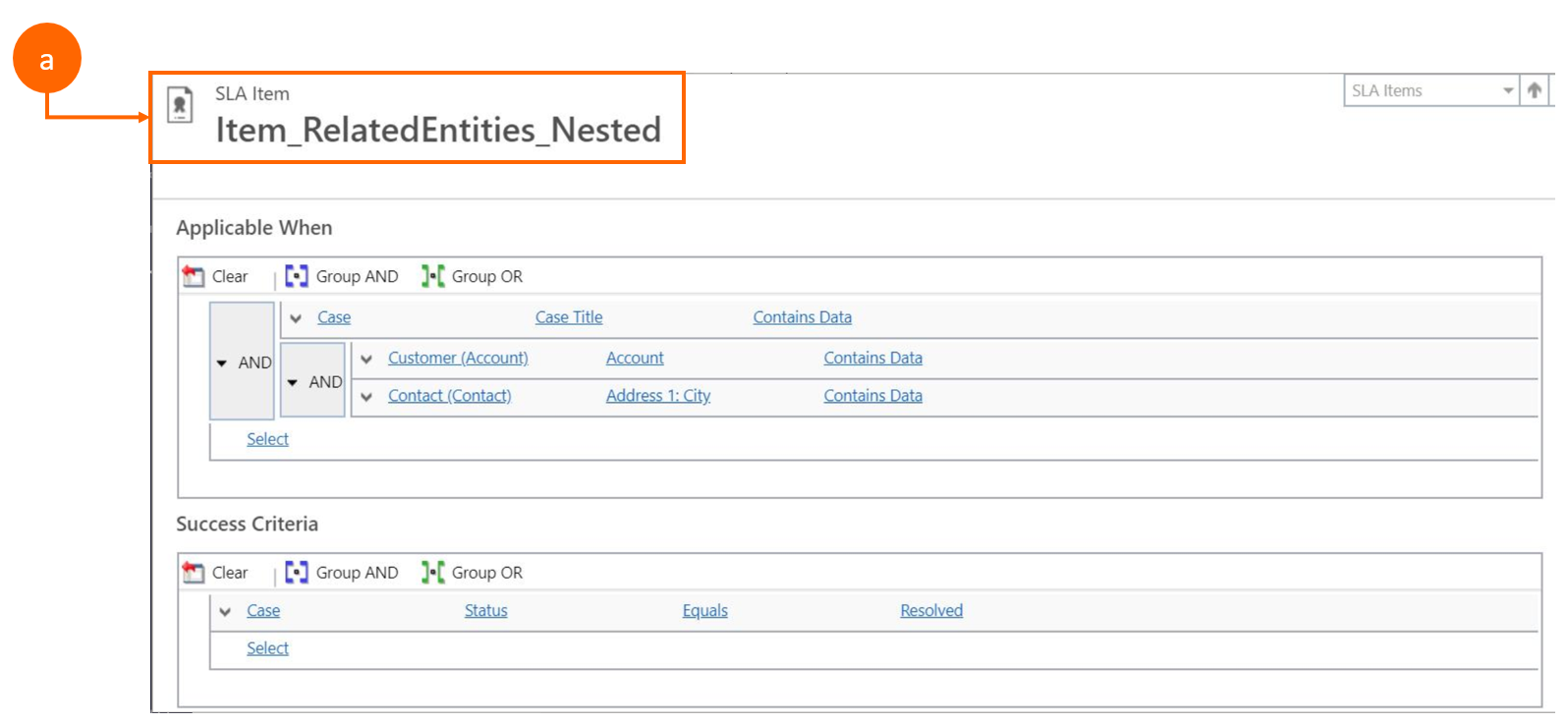
圖例:
a. 項目的標題。
移轉後整合介面檢視表
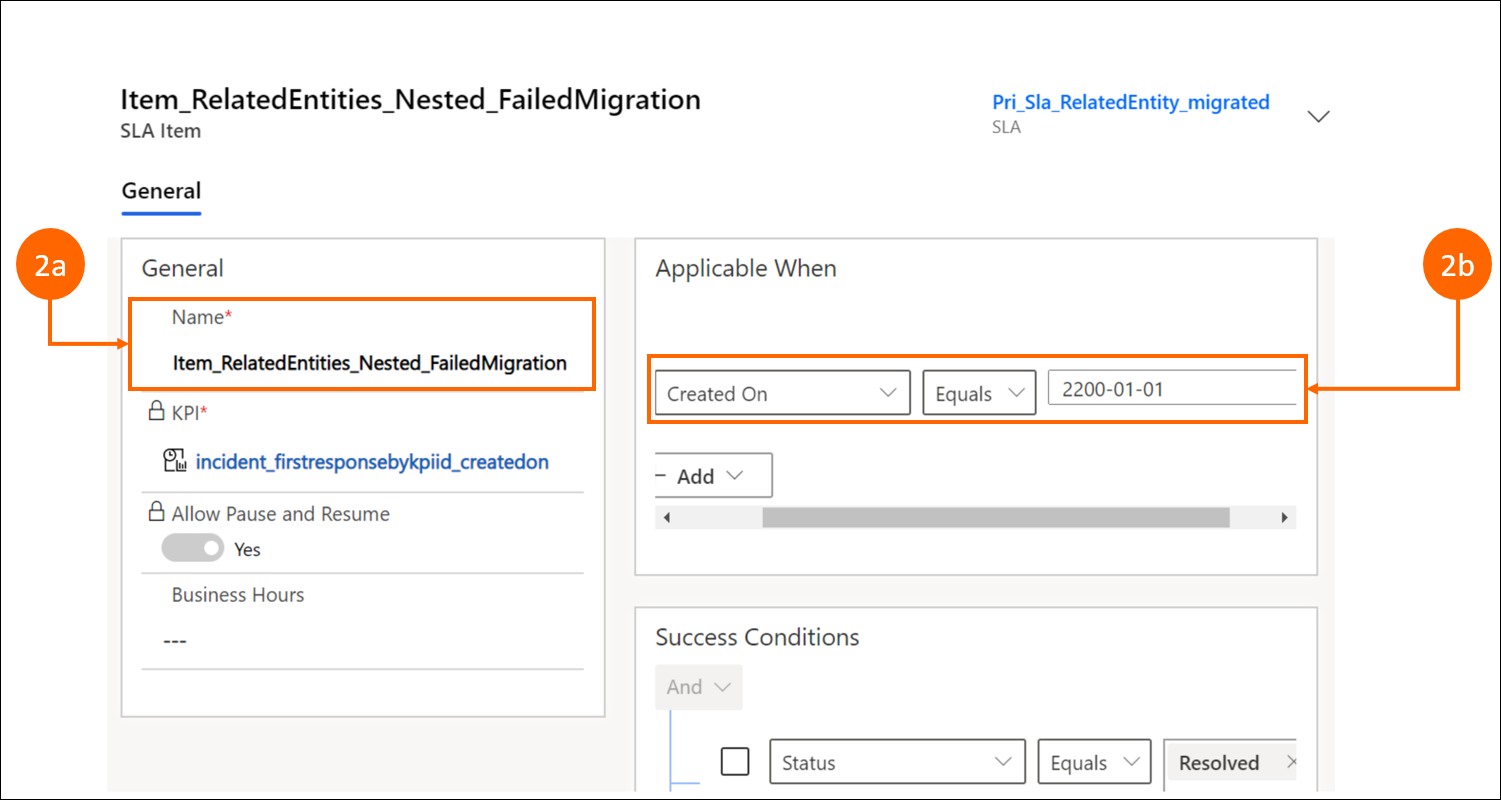
圖例:
2a. 已移轉項目的標題後會附加 "_FailedMigration"。
2b. 將相同的標準預留位置建立日期等於 2200-01-01 新增至條件。
為什麼包含使用「不在」運算子之 DateType 欄位的規則項目或條件,會在進行移轉前檢查和實際移轉時失敗?
整合介面不支援日期資料類型的不在運算子。 因此,不支援將其納入移轉作業。 若要修正此問題,您可以在對相應規則重新執行移轉工具之前,將網頁用戶端中的舊版項目或條件從 {不在選取的日期} 變更為 {選取的日期小於和選取的日期大於}。
範例:使用「不在」運算子的 DateType 欄位
移轉前網頁用戶端檢視表
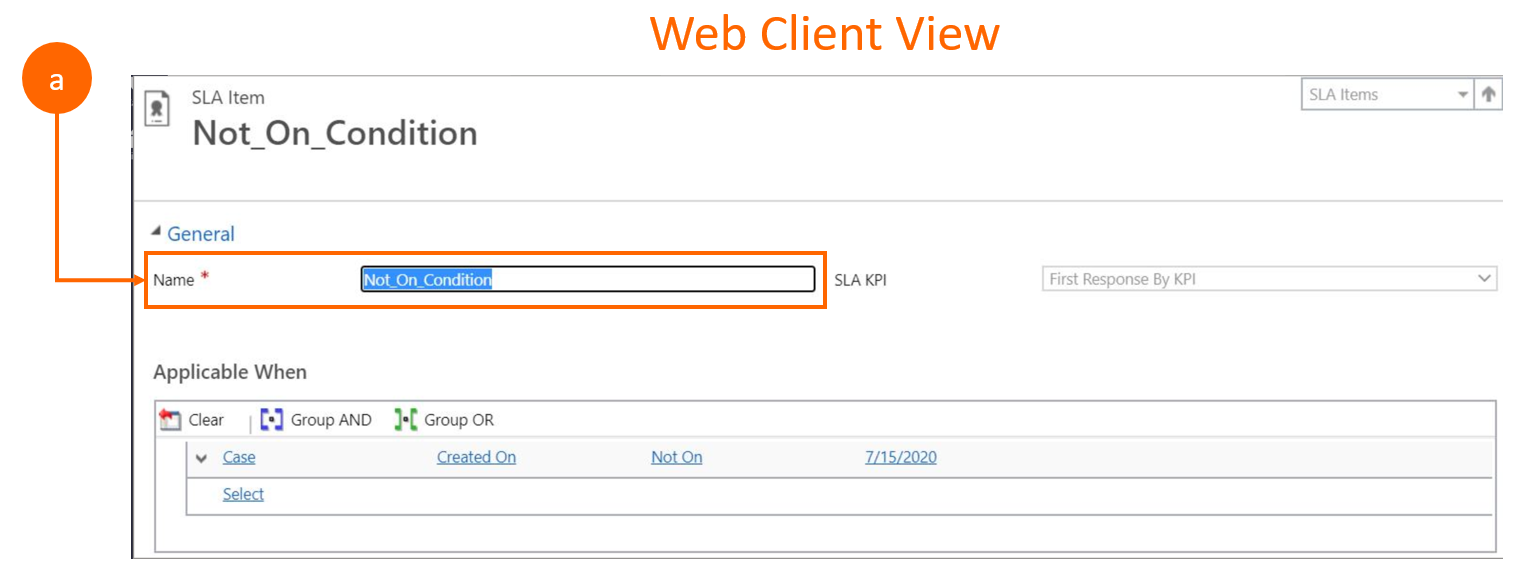
圖例:
a. 項目的標題。
移轉後整合介面檢視表
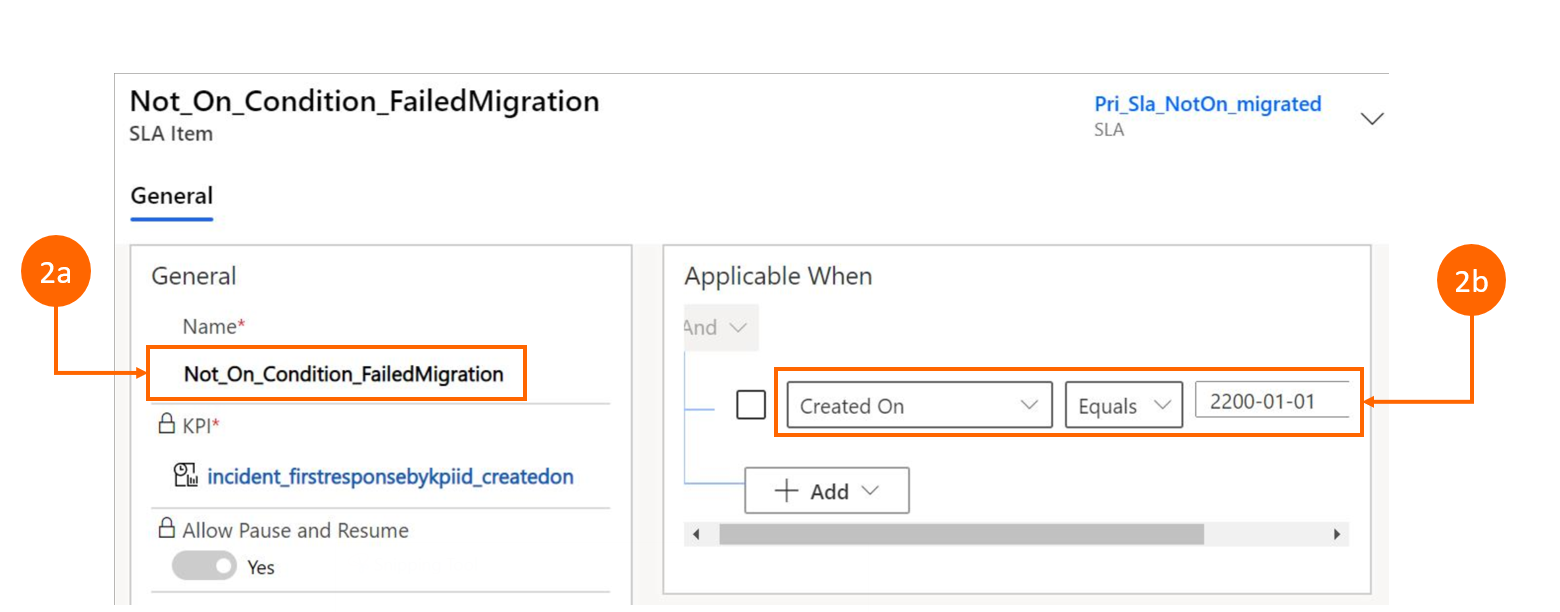
圖例:
2a. 已移轉項目的標題後會附加 "_FailedMigration"。
2b. 條件建立日期等於 2200-01-01 已新增至條件。
為什麼日期時間欄位中的資料會在移轉期間變更?
整合介面中不存在任何單獨的時間欄位。 因此,DateTime 欄位會從行事曆控制項變更為文字欄位。 輸入應採用特定格式,如下列範例的文字欄位中所示。
範例:日期時間欄位
移轉前網頁用戶端檢視表
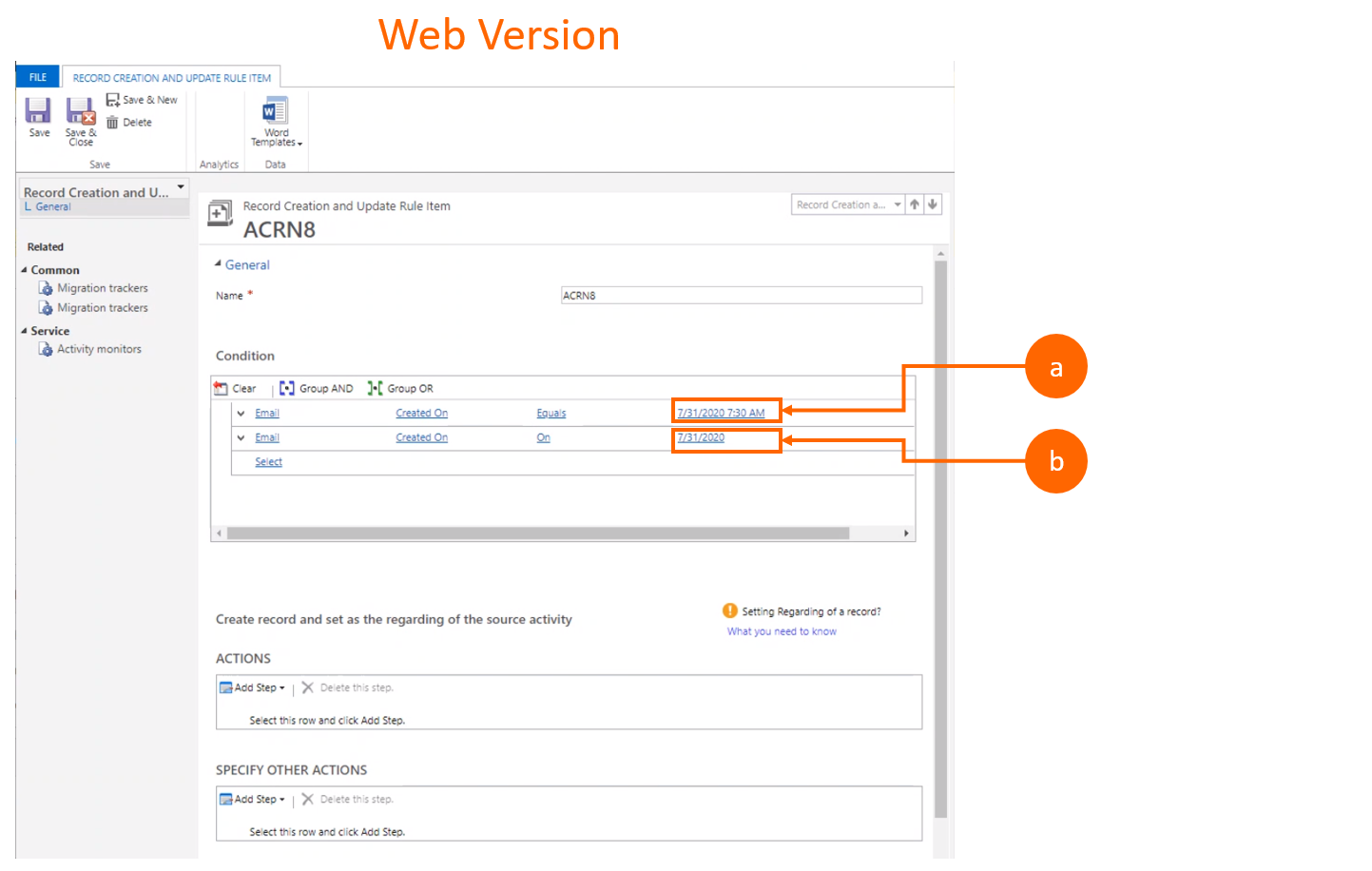
圖例:
a. 移轉前日期與時間欄位。
b. 移轉前只有日期欄位。
移轉後整合介面檢視表
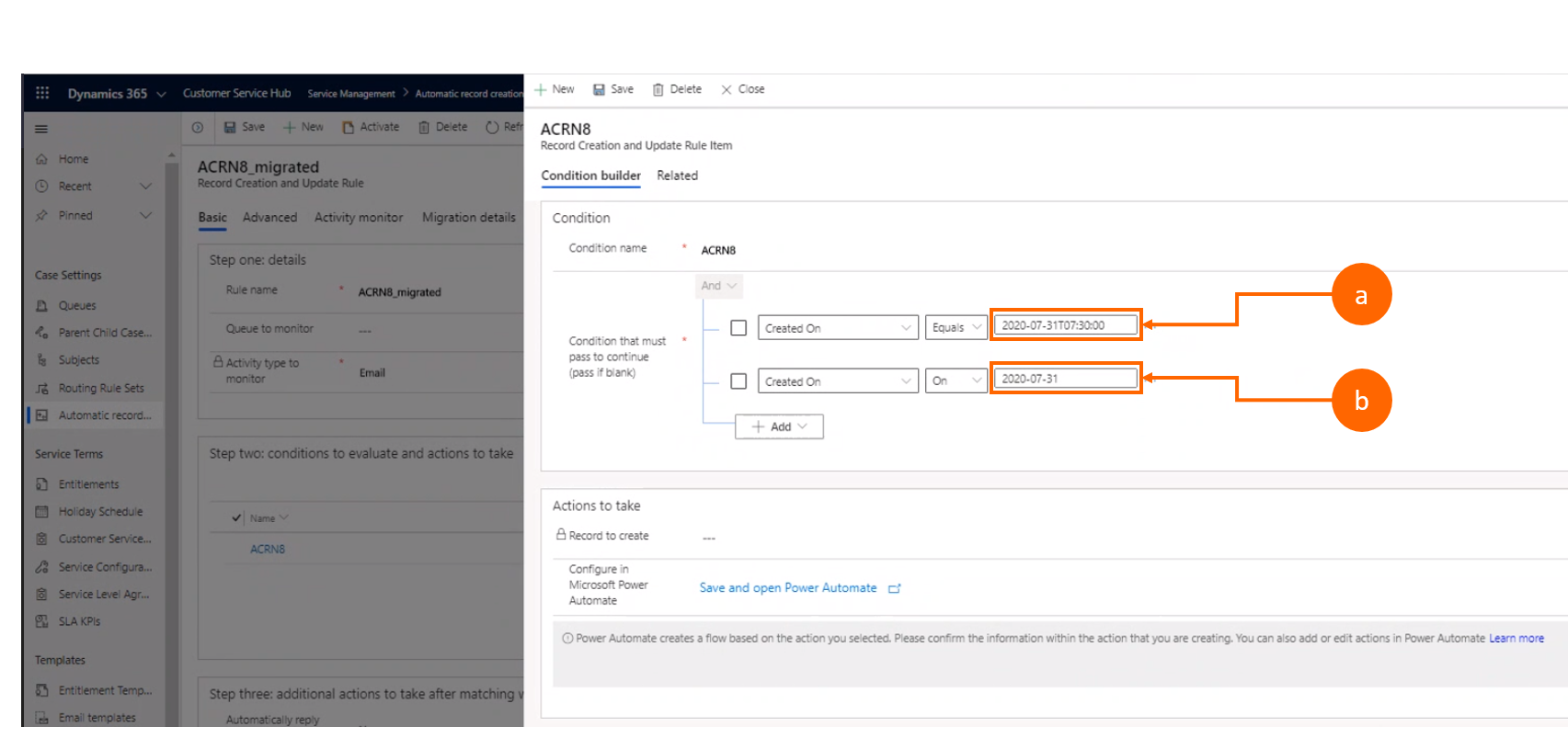
圖例:
a. 移轉後日期與時間欄位。
b. 移轉後只有日期欄位。
為什麼移轉後,整合介面中的某些運算子欄位會空白?
對於查詢資料類型,整合介面和移轉工具僅支援等於、不等於、Null 和非 Null 運算子。 整合介面不支援低於和不低於運算子,因此移轉工具也不支援這些運算子。 任何有低於或不低於運算子的條件都會在移轉後轉譯為相關實體。 這些運算子在整合介面中顯示為空白且無法編輯。
範例:「低於」和「不低於」運算子欄位
移轉前網頁用戶端檢視表
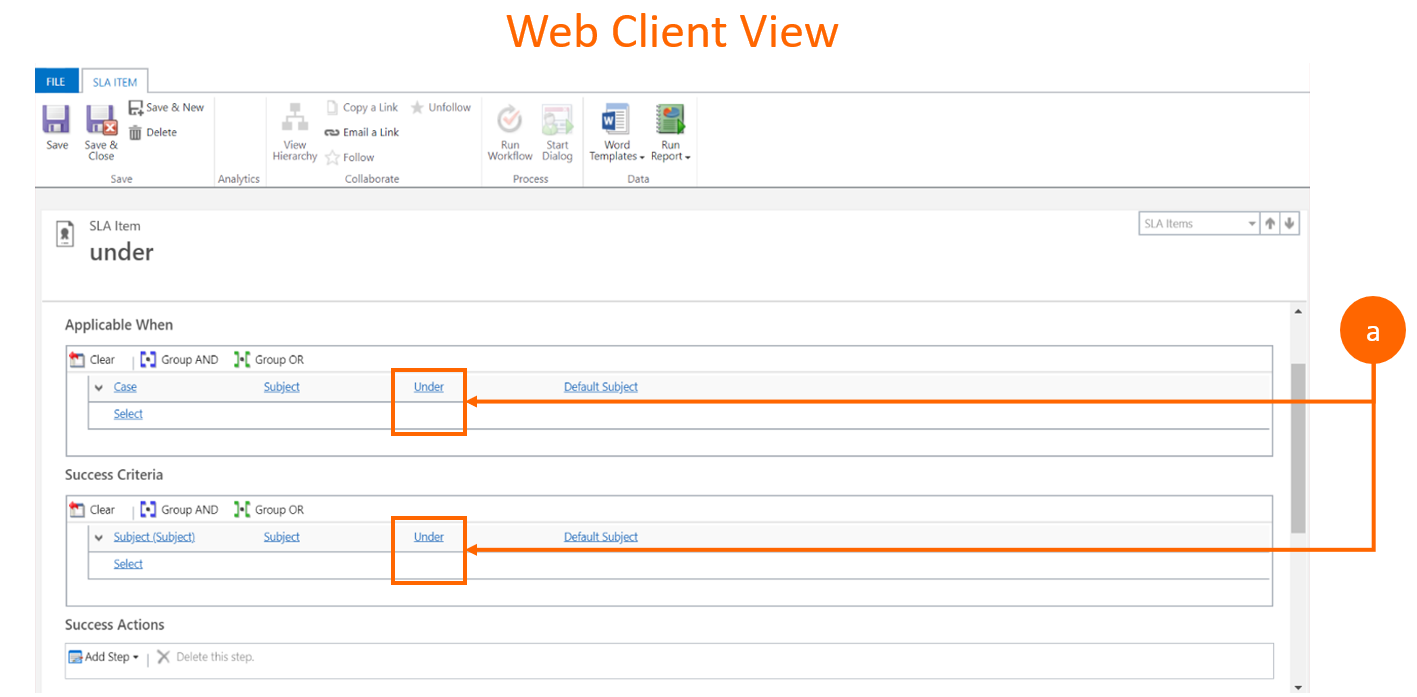
圖例:
a. 低於運算子。
移轉後整合介面檢視表
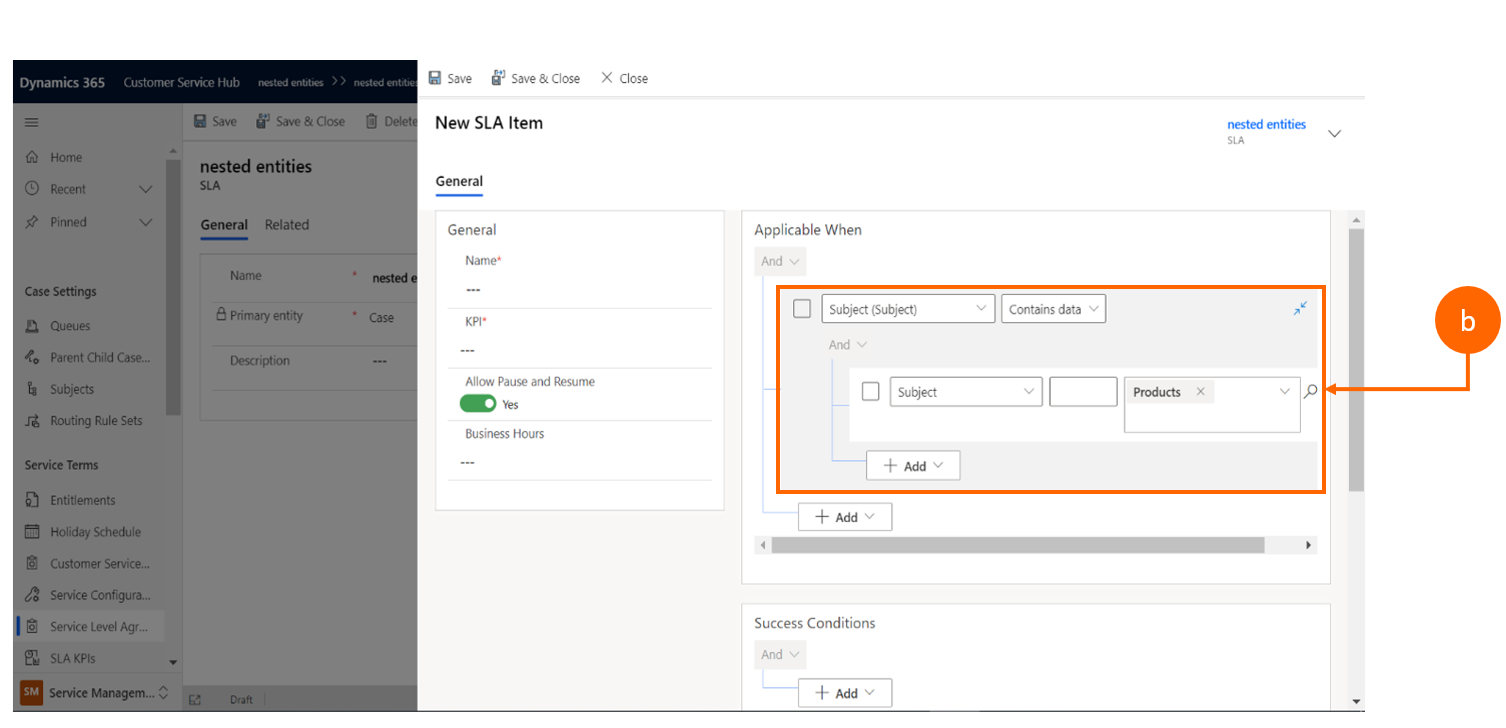
圖例:
b. 空白運算子欄位。
注意
在客戶服務中心定義條件時,適用下列限制:
- 條件中不再提供日期和時間選擇器控制項。 不過,仍然可以在文字欄位中編輯日期和時間。
- 僅支援一個層級的相關實體階層。 不過,可以在應用程式中選取巢狀相關實體。
- 不支援 [及/或] 子句群組內的相關實體。
- 不支援日期資料類型的不在運算子。
- 對於查詢資料類型,僅支援等於、不等於、Null 和非 Null 運算子。 不支援低於和不低於運算子。
是否可以在啟用規則後重新移轉此規則?
- 對自動記錄建立規則來說,是的。 您可以重新移轉已啟用的規則,但是必須先從整合介面加以停用並移除。
- 至於 SLA,則不會。 啟用已移轉的 SLA 規則之後,此規則會連結至其他實體 (例如案例),或正在使用中。 預設情況下,啟用的規則已成功移轉。 您必須先刪除已啟用的規則,才能再次移轉該規則。 不過,整合介面 SLA 規則有限制。 規則與案例或實體建立關聯後 (即啟用一次後),即使已停用,也無法將其刪除。 因此,如果先前已啟用或套用規則,即無法再次移轉該規則。
是否可以移轉已取代的標準 SLA 規則?
否。 移轉工具僅支援增強型 SLA 規則。 標準 SLA 規則已被取代。 整合介面不支援這些規則,因此移轉工具也不支援。 如需詳細資訊,請前往 Dynamics 365 Customer Service 中的標準 SLA 已被取代。
已知問題
管道屬性取代
如果舊版規則的自訂中已使用任何管道屬性,則移轉工具無法成功移轉這些規則。 沒有通用解決方法可套用來為所有使用者彌補此差距。 解決方法很大程度上取決於您如何使用舊規則中的管道屬性。
選取 [為已解決之案例的相關活動建立案例] 選項時的行為差異
- 舊版行為:如果電子郵件中有自指定時間以來已解決的相關案例,則預設會重新啟用已解決的案例。 不需要任何自訂。
- 新式行為:如果電子郵件中有自指定時間以來已解決的相關案例,則預設會建立新案例。 需要自訂才能重新啟動現有案例,而不是建立新案例。
選取 [如果客戶擁有有效的權利,即建立案例] 選項時的行為差異
- 舊版行為: 如果電子郵件寄件者的權利無效,而電子郵件有相關案例,則更新現有的相關案例。
- 新式行為:如果電子郵件寄件者的權利無效,則不會叫用任何流程。
工作流程與 Power Automate 流程之間的同位差距 (僅適用於規則項目動作的自訂)
- 無法自動移轉「第一個非 Null」運算式。 不過,可以手動將自訂套用至移轉流程。
- 無法自動移轉查詢記錄顯示名稱至字串欄位的對應。 不過,可以手動將自訂套用至移轉流程。
- 流程不支援用作來源欄位的活動當事人欄位。
已知流程問題
移轉後的規則在 @ 字串類型欄位中多了一個 @ 字元
如果舊版自動記錄建立規則工作流程是自訂的,並且在字串欄位中有純文字 @ 字元時,您會看到兩個 @,而不是移轉時的一個。 例如,如果在案例描述欄位中新增純文字的電子郵件位址,則會將 @ 字元視為特殊字元並移轉為 @@。
這是因為任何動態運算式的特殊字元都會識別為 @,例如移轉流程中的 @triggerOutputs()?[body/_emailsender_value]。
解決方法是手動移除移轉後流程中的額外 @。
移轉不支援在相同 SLA 中具有相同「適用時機」的多個項目或條件
在網頁用戶端中,可以定義多個含有相同「適用時機」條件但不同 SLA 成功準則的項目。 但是,整合介面不支援前述那個功能。 因此,移轉期間不會建立含有相同「適用時機」條件的此類型後續 SLA 項目。
下列螢幕擷取畫面顯示整合介面中不支援的案例。 顯示的兩個「適用時機」條件有不同的成功準則。
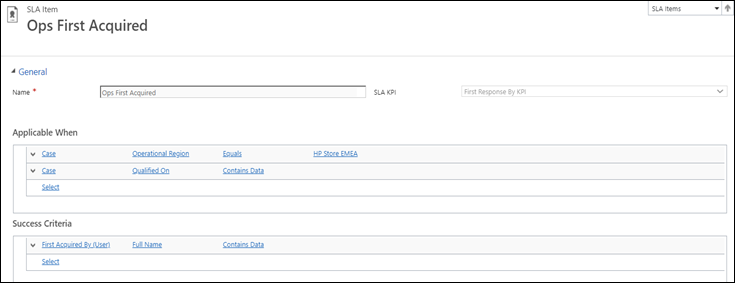
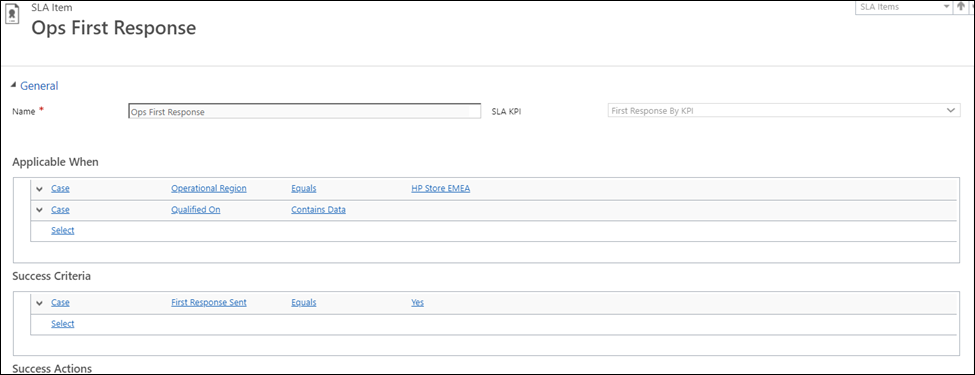
工作流程至流程轉換期間的活動當事人類型屬性問題
已指派至另一個活動當事人類型欄位的活動當事人類型屬性不會在工作流程至流程轉換期間進行移轉,因為 Power Automate 目前不支援此案例。 (最常受影響的欄位是電子郵件中的收件者、寄件者、副本和密件副本欄位)。儘管規則移轉不會失敗,但此類依賴於另一個活動當事人類型屬性之活動當事人類型欄位的資料值會在移轉後成為空白。
範例:活動當事人類型屬性
移轉前網頁用戶端檢視表
![移轉前網頁用戶端檢視表的螢幕擷取畫面,其中工作流程具有兩個活動當事人類型屬性,即 [寄件者] 和 [收件者] 移轉前網頁用戶端檢視表的螢幕擷取畫面,其中工作流程具有兩個活動當事人類型屬性,即 [寄件者] 和 [收件者]。](../media/faq-arc-sla-web-client-17.png)
圖例:
a. 寄件者欄位是已獲指派其他活動當事人類型屬性 {密件副本 (電子郵件)} 的活動當事人類型欄位。 這會在移轉後成為空白。
b. 將會移轉收件者欄位。
移轉後整合介面檢視表
![移轉後整合介面檢視表的螢幕擷取畫面,其中已移轉 [收件者] 欄位 移轉後整合介面檢視表的螢幕擷取畫面,其中已移轉 [收件者] 欄位。](../media/migration-tool-17-b.png)
圖例:
b. 收件者欄位。
進行工作流程至流程轉換時,舊版工作流程不支援運算式中的「第一個非 Null」檢查
在舊版工作流程中,查詢欄位可與多個您用來檢查和指派「第一個非 Null」運算式的運算式相對應,如下列網頁用戶端範例中所示。 由於舊版工作流程設計師中的已知限制所致,在工作流程至流程轉換過程中不支援此方法。 因此,工作流程轉換器會指派第一個運算式,但不執行 Null 檢查。 無論運算式是否有非 Null 值,都會將所有剩餘的運算子移除。 在接下來的範例中,流程在此步驟中只有客戶欄位中的相關 (電子郵件)。
範例:「第一個非 Null」運算式
移轉前檢視表
![[相關] 欄位的網頁用戶端檢視表螢幕擷取畫面 [相關] 欄位的網頁用戶端檢視表螢幕擷取畫面。](../media/faq-arc-sla-web-client-18.png)
圖例:
a. 網頁用戶端檢視表:在工作流程中,客戶欄位會有 {相關 (電子郵件);連絡人 (建立 (案例));客戶 (建立 (案例))}。
在整合介面檢視表中,客戶欄位只會有相關 (電子郵件),不論其是否為 Null。
重要
如果仍然發生移轉工具相關問題,請連絡您的系統管理員或 Microsoft 支援服務。